Chắc hẳn ai cũng biết rằng nhiệt độ cao là kẻ thù của máy tính. Máy tính được thiết kế với sự phân tán nhiệt và thông gió để hoạt động không quá nóng. Nếu quá nhiều nhiệt tích tụ, máy tính sẽ hoạt động không ổn định, đột ngột tắt hoặc thậm chí bị hỏng linh kiện.
Có một vài lý do cơ bản khiến máy tính bị nóng hơn bình thường. Đầu tiên là khi các thành phần hoạt động sai hoặc hư hỏng tạo ra nhiều nhiệt hơn. Một điều nữa là khi hệ thống làm mát có nhiệm vụ giữ nhiệt ở mức ổn định đã hoạt động không chính xác.
Trong bài viết này, chúng ta sẽ xem xét cách làm thế nào để biết nhận biết và khắc phục vấn đề
Cách tự làm mát của PC
Trong quá trình sử dụng bình thường các thành phần máy tính tạo ra một chút nhiệt. Và máy tính sẽ có một số hệ thống làm mát được tích hợp sẵn. Có hai loại hệ thống làm mát chính: làm mát bằng chất lỏng, hoặc là làm mát bằng không khi – hệ thống này thì phổ biến hơn. Hệ thống làm mát bằng không khí dựa vào nguyên lý hút không khí mát từ bên ngoài và đẩy không khí nóng tích tụ trong vỏ ra bên ngoài. Trên các PC cơ bản, hầu hết các máy chỉ có một quạt hút đơn có lỗ thông hơi ở bên cạnh hoặc phía trước. Nếu là các máy dành cho chơi game hoặc các dùng cho công việc hiệu suất cao, máy được thiết kế với nhiều quạt hút và quạt có thể cung cấp luồng khí cho tất cả các bộ phận bên trong.
Các thành phần cụ thể như CPU và card đồ họa là các bộ phận tạo nhiệt lớn nhất. Có khả năng chúng sẽ có thêm các hệ thống làm mát riêng. Bạn có thể thường xuyên thấy một bộ tản nhiệt được gắn vào CPU, được thiết kế để hút nhiệt ra khỏi bộ vi xử lý và một quạt được gắn vào để đẩy lượng nhiệt đó ra khỏi CPU và khay tản nhiệt.

Các card đồ họa thường có một hoặc nhiều quạt được gắn trực tiếp vào, và thường hướng khí thải của chúng ra ngay phía sau PC.

Mục đích cuối cùng của hệ thống làm mát bằng khí trong vỏ máy đơn giản là hút nhiệt ra khỏi các bộ phận sinh nhiệt và sau đó ra thải ra khỏi vỏ.
Các hệ thống làm mát bằng chất lỏng hoạt động theo cách tương tự. Ngoại trừ thay vì luồng khí, chúng bơm nước (thường) thông qua một bộ ống và ống dẫn đi qua vỏ PC. Nước mát trong các ống hấp thụ nhiệt khi nó di chuyển qua vỏ và sau đó rời khỏi vỏ, mang nhiệt ra bên ngoài.

Máy tính của bạn có quá nóng không?
Khi sử dụng PC cho các tác vụ thông thường, bạn không nên lo lắng về việc quá nóng trừ khi có gì đó không ổn. Tuy nhiên, nếu gặp phải sự cố gây mất ổn định hệ thống như tắt máy đột ngột, sự cố màn hình xanh và đóng băng, đặc biệt là trong khi làm những việc đòi hỏi hiệu suất nặng như chơi game hoặc làm video, máy tính của bạn có thể bị quá nóng.
Như chúng tôi đã đề cập trước đây, quá nóng có thể xảy ra vì một số lý do. Nó có thể là do một thành phần bị trục trặc. Nó có thể là một Driver phần cứng không hoạt động chuẩn. Nhưng nhiều khả năng, đó là vì hệ thống chuyển động khí không hoạt động tốt như mong muốn.
Vỏ máy tính có thể đầy bụi, quạt có thể bị hỏng, có thể có thứ gì đó đang chặn lỗ thông hơi trên máy tính.
Hoặc có thể máy tính của bạn không được thiết kế để chạy với hiệu suất tối đa trong nhiều giờ.
Theo dõi nhiệt độ máy tính
Hãy nhớ rằng các CPU và GPU (card đồ họa) có phạm vi nhiệt độ tối ưu khác nhau. Trước khi quá lo lắng về nhiệt độ, hãy nhớ kiểm tra các thông số kỹ thuật về CPU hoặc card đồ họa để đảm bảo bạn biết phạm vi nhiệt độ phù hợp cho phần cứng.
Bạn có thể theo dõi nhiệt độ máy tính bằng nhiều cách khác nhau. Chúng tôi khuyên dùng Core Temp để kiểm tra nhiệt độ CPU cơ bản, mặc dù bạn cũng có thể sử dụng một công cụ tiên tiến hơn như HWMonitor nếu muốn vào gritty nitty (hoặc kiểm tra nhiệt độ của card đồ họa). Mỗi CPU đều khác nhau, nhưng nhìn chung, nếu nhiệt độ lên tới 90 độ C hoặc cao hơn, máy có thể đã gặp phải một lượng nhiệt bất thường. Xem hướng dẫn của chúng tôi để theo dõi CPU.
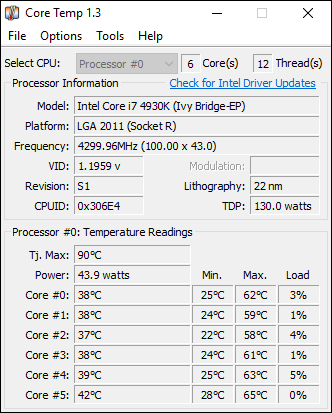
Các công cụ như HWMonitor cũng sẽ hiển thị cho bạn các nhiệt độ khác. Chẳng hạn như nhiệt độ của ổ cứng, nhưng các thành phần này thường sẽ chỉ có nhiệt độ cao khi vỏ máy trở nên quá nóng. Chúng không tự tạo ra quá nhiều nhiệt.
Nếu bạn nghĩ rằng máy tính có thể quá nóng, đừng chỉ lướt qua nhưng nên kiểm tra bằng nhiều các khác nhau. Chẳng hạn như chơi game hoặc Render video để khiến máy hoạt động liên tục với hiệu suất cao. Giám sát nhiệt độ máy tính trong khi làm điều này, thậm chí kiểm tra lại một vài giờ sau đó. Có thành phần nào quá nóng khi bạn chạy những thử nghiệm này hay không?
Phòng ngừa máy tính quá nóng
Nếu máy tính quá nóng, sau đây là một số điều bạn có thể làm.
Dọn dẹp vỏ máy tính
Bụi tích tụ trong vỏ máy tính để bàn và thậm chí cả máy tính xách tay theo thời gian, làm tắc nghẽn quạt và chặn luồng không khí. Bụi này có thể gây ra vấn đề thông gió, giữ nhiệt và ngăn PC tự làm mát đúng cách. Hãy nhớ thỉnh thoảng vệ sinh máy tính để tránh bụi bẩn tích tụ.
Đảm bảo thông gió đúng cách
Đặt máy tính ở vị trí có thể tự thông gió đúng cách. Đừng để máy sát tường để lỗ thông hơi của máy tính được thông thoáng. Nếu là máy tính xách tay, hãy cẩn thận để không chặn các lỗ thông hơi ở 2 bên cạnh máy.
Không đặt máy tính xách tay xuống nệm, việc này có thể dẫn đến quá nóng, đặc biệt là nếu máy đang hoạt động với hiệu suất cao.
Kiểm tra xem quạt có chạy không
Nếu không chắc tại sao máy tính trở nên quá nóng, hãy mở vỏ và kiểm tra xem tất cả các quạt có chạy không. Có thể CPU, card đồ họa hoặc quạt case bị hỏng hoặc bị rút phích cắm, làm giảm luồng không khí.
Điều chỉnh tản nhiệt
Nếu CPU của bạn quá nóng, tản nhiệt có thể không được đặt đúng vị trí hoặc có thể nó đã cũ. Bạn có thể cần phải tháo tản nhiệt và lắp tản nhiệt mới. Lỗi này thường xảy ra nếu bạn ép xung CPU hoặc những người tự build PC.
Kiểm tra hệ thống làm mát bằng chất lỏng
Nếu bạn sử dụng làm mát bằng chất lỏng, hãy kiểm tra kỹ xem máy bơm có hoạt động hiệu quả không.
Bạn có ép xung máy?
Khi ép xung CPU hoặc card đồ họa sẽ gây ra những nguy cơ nhất định. Ép xung sẽ khiến các thành phần chạy nóng hơn và nhiệt tăng thêm sẽ gây ra vấn đề trừ khi bạn có thể làm mát đúng cách. Nếu bạn đã ép xung phần cứng của mình và chúng bắt đầu quá nóng, hãy điều chỉnh lại!
Leave a Reply
You must be logged in to post a comment.